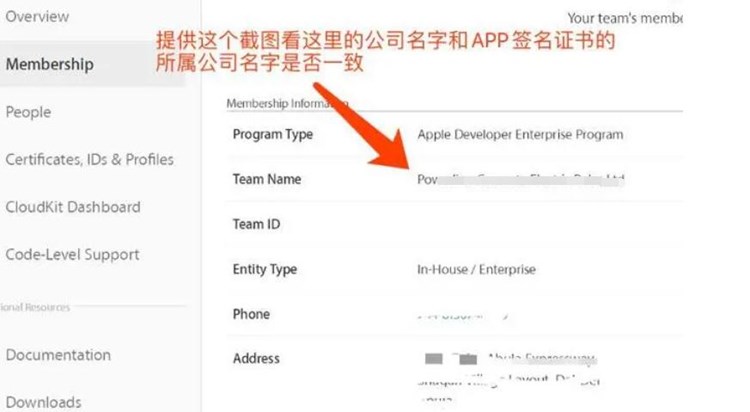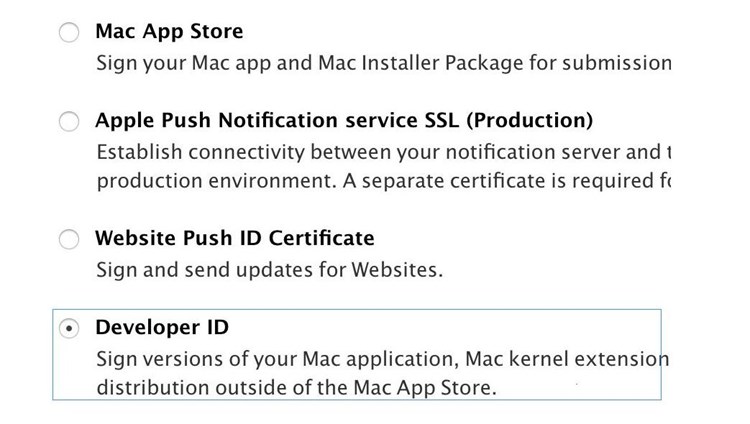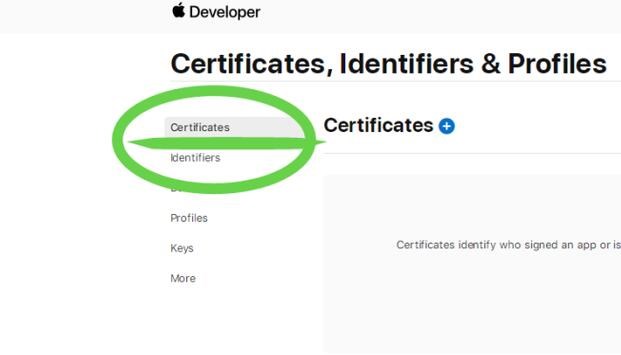苹果证书掉了是指苹果开发者账号的证书过期或被撤销,导致无法在设备上安装已经签名的应用程序。这种情况下,需要重新生成证书并重新签名应用程序才能在设备上安装。
在介绍如何重新安装应用程序之前,我们先来了解一下苹果签名的原理。苹果在安全方面非常注重,为了保证用户的安全性和应用程序的可靠性,苹果对应用程序进行了签名。签名可以保证应用程序的完整性和来源,同时防止应用程序被篡改或者被恶意软件替换。苹果签名的过程中需要使用开发者的证书,如果证书过期或被撤销,就无法进行签名。
重新安装应用程序的具体步骤如下:
1. 重新生成证书
首先,需要在苹果开发者账号中重新生成证书。在开发者账号中选择“Certificates, Identifiers & Profiles”,然后选择“Certificates”,点击“+”按钮创建新证书。根据提示输入证书名称和证书类型,最后下载证书。
2. 更新应用程序
接下来,需要更新应用程序,将新生成的证书加入到应用程序中。在Xcode中打开项目,选择“General”选项卡,然后在“Signing”中选择新生成的证书。
3. 重新打包
将更新后的应用程序重新打包,生成新的IPA文件。可以使用Xcode中的“Product”菜单中的“Archive”选项来打包应用程序。
4. 重新签名
使用重新生成的证书重新签名应用程序。可以使用Xcode中的“Window”菜单中的“Organizer”选项来重新签名。在Organizer窗口中选择新生成的证书,然后导入新的IPA文件,最后点击“Export”按钮导出签名后的应用程序。
5. 安装应用程序
将签名后的应用程序安装到设备上即可。可以使用Xcode中的“Window”菜单中的“Devices and Simulators”选项来安装应用程序。在Devices and Simulators窗口中选择设备,然后点击“+”按钮选择签名后的应用程序进行安装。
总之,重新安装应用程序需要重新生成证书、更新应用程序、重新打包、重新签名和安装应用程序等步骤,需要一定的技术水平和经验。如果遇到问题,可以参考苹果开发者文档或者向苹果技术支持寻求帮助。